电脑突然变暗了怎么恢复 笔记本电脑屏幕突然变得很暗怎么处理?
更新时间:2023-05-07 08:57:50作者:xiaoliu
电脑突然变暗了怎么恢复,最近一位小李同学在使用笔记本电脑时遇到了一个问题——他的电脑屏幕突然变得很暗,无法正常使用。在这种情况下,很多人可能会挣扎于如何恢复电脑屏幕的亮度,特别是对于初次接触电脑的新手来说更是如此。但其实解决这个问题并不难,接下来就让我们来了解一下笔记本电脑屏幕变暗怎么处理吧!
笔记本电脑屏幕突然变得很暗怎么处理?
具体方法:
1.打开Windows操作系统中的控制面板菜单,无论是使用Windows7还是Windows8操作系统。直接进入计算机界面中,选择控制面板。
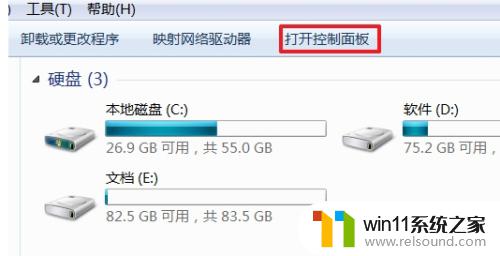
2.打开控制面板以后,点击“电源管理”菜单选项,进入笔记本电脑电源管理主界面。
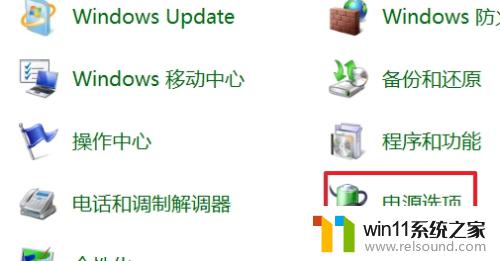
3.进入电源管理界面以后,点击界面最左侧的“选择关闭显示器的时间”选项。进入该选项设置。
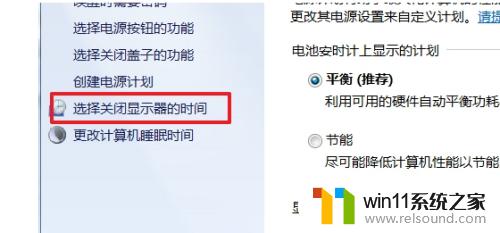
4.接下来,在弹出的界面中点击“更改电源高级设置”选项。进入高级电源设置选项,在Windows8系统中可能操作略有改变。
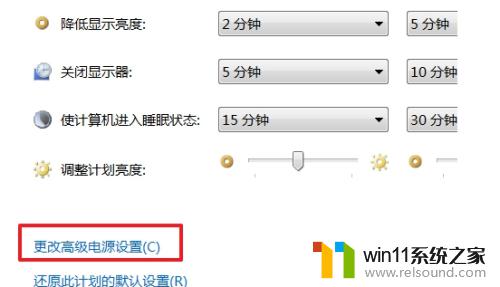
5.在接下来弹出的界面中,我们的直接点击右侧的“Lenovo电源管理”选项。
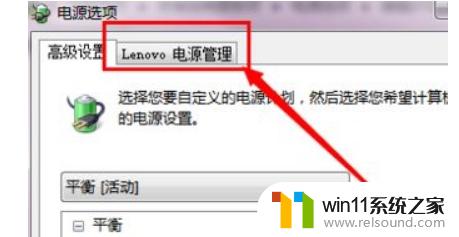
6.在接下来弹出的界面中,点击“启动联想电源管理软件”。
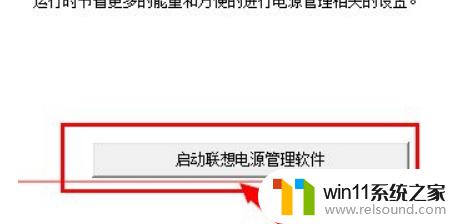
7.然后默认是处于开启状态的,所以屏幕经常自己就变暗了,将这个选项取消掉即可。

如果你的笔记本电脑屏幕突然变得很暗,不要慌张,可以先尝试调节亮度或重启电脑,如果问题依然存在,可能需要在操作系统或硬件方面进行排查和解决。保持冷静,寻找正确的解决方案,相信问题很快就会得到解决。
电脑突然变暗了怎么恢复 笔记本电脑屏幕突然变得很暗怎么处理?相关教程
电脑教程推荐